Chown est une commande sous Linux qui est utilisé pour changer le propriétaire d'un ensemble de fichiers ou de répertoires.
Chown est livré avec plusieurs options et il est souvent utilisé pour changer le groupe propriétaire du fichier.
Cependant, dans certains cas, vous devrez peut-être changer le propriétaire d'un répertoire avec tous les fichiers qu'il contient.
Pour cela, vous devrez peut-être utiliser une des options de la commande chown :chown récursif .
Dans ce didacticiel, vous allez apprendre comment vous pouvez utiliser de manière récursive la commande chown pour modifier les autorisations de dossiers et de fichiers de manière récursive.
Chown récursivement
La manière la plus simple d'utiliser la commande récursive chown est d'exécuter "chown" avec l'option "-R" pour récursif et de spécifier le nouveau propriétaire et les dossiers que vous souhaitez modifier.
$ chown -R <owner> <folder_1> <folder_2> ... <folder_n>Par exemple, si vous voulez changer le propriétaire des répertoires et des fichiers contenus dans le répertoire personnel d'un utilisateur spécifique, vous écririez
$ chown -R user /home/user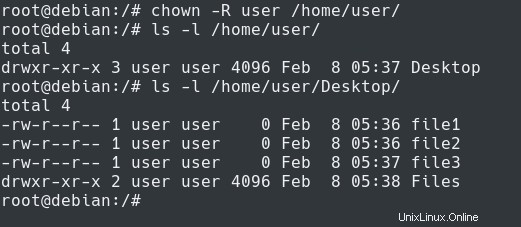
Remarque :si vous avez besoin d'un guide complet sur la commande chown, nous en avons rédigé un long sur les autorisations de fichiers sous Linux.
Chown utilisateur et groupe récursivement
Afin de changer l'utilisateur et le groupe propriétaire des répertoires et des fichiers, vous devez exécuter "chown" avec l'option "-R" et spécifier l'utilisateur et le groupe séparés par des deux-points.
$ chown -R <user>:<group> <folder_1> <folder_2> ... <folder_n>Par exemple, supposons que vous souhaitiez changer l'utilisateur propriétaire des fichiers en "utilisateur" et le groupe propriétaire des fichiers en "root".
Pour y parvenir, vous devez exécuter la commande suivante
$ chown -R user:root /home/user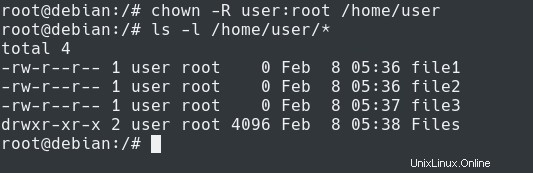
Félicitations, vous avez réussi à utiliser la commande "chown" de manière récursive pour changer de propriétaire sur votre serveur !
Chown récursivement en utilisant find
Une autre façon d'utiliser la commande "chown" de manière récursive est de la combiner avec la commande "find" dans trouver des fichiers correspondant à un modèle donné et en changeant leurs propriétaires et leurs groupes.
$ find <path> -name <pattern> -exec chown <user>:<group> {} \;Par exemple, supposons que vous souhaitiez modifier le propriétaire de tous les fichiers TXT présents dans un répertoire donné sur votre serveur.
Tout d'abord, il est fortement recommandé d'exécuter la commande "find" seule afin de vérifier que vous faites correspondre les bons fichiers.
Dans cet exemple, nous allons faire correspondre tous les fichiers TXT du répertoire personnel de l'utilisateur actuel.
$ find /home/user -name *.txt
Maintenant que vous vous êtes assuré de cibler les bons fichiers, vous pouvez le lier avec le "chown" afin de modifier les autorisations de manière récursive.
$ find /home/user -name *.txt -exec chown user {} \;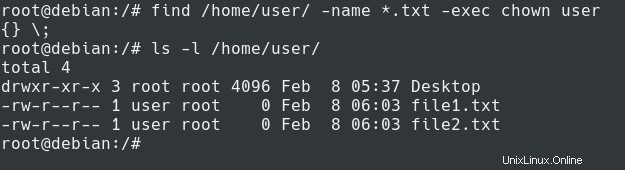
Comme vous pouvez le voir, le propriétaire des fichiers TXT a été modifié, mais aucun des autres fichiers et répertoires n'a été modifié.
Faire attention avec le chown récursif
Sous Linux, l'exécution de commandes telles que chown, chmod ou rm est définitive :il n'y a pas de retour en arrière.
Par conséquent, vous devrez faire très attention à ne pas exécuter de commandes qui endommageraient votre système.
Ce point est illustré dans la section précédente :nous exécutons la commande find seule et nous nous sommes assurés que c'était le bon résultat.
Ensuite, nous avons exécuté la commande chown afin de modifier récursivement les fichiers autorisations de la commande précédente.
En règle générale :si vous n'êtes pas sûr de la sortie d'une commande, divisez-la en plus petits morceaux jusqu'à ce que vous soyez sûr que vous n'exécuterez rien de nuisible.
Conclusion
Dans ce didacticiel, vous avez appris comment vous pouvez exécuter la commande chown de manière récursive sur votre système.
Vous avez appris que vous pouvez y parvenir en utilisant l'option "-R" ou en la combinant avec la commande find.
Les autorisations Linux sont un vaste sujet :nous vous encourageons vivement à consulter notre guide complet sur les autorisations Linux si vous souhaitez en savoir plus.
Aussi, si vous êtes intéressé par l'administration système Linux , nous avons une section complète qui lui est consacrée sur le site Web, alors assurez-vous de la consulter !